在三星手機上關閉 Galaxy AI 的說明

如果您不再需要在三星手機上使用 Galaxy AI,您可以透過非常簡單的操作將其關閉。以下是關閉三星手機上 Galaxy AI 的說明。
WhatsApp 是最流行的消息和視頻通話應用程序之一。它在全球至少擁有超過 3 億活躍用戶。WhatsApp 用戶喜歡這款應用程序,因為它輕巧、易於使用,並且具有許多出色的功能。

將朋友添加到您的 WhatsApp 帳戶與邀請朋友使用 Whatsapp 不同,但兩者都可以歸類為在 Whatsapp 上查找您的朋友。這兩項功能不同,需要不同的步驟。
添加朋友意味著您從手機的聯繫人列表中添加當前的 Whatsapp 用戶,而邀請朋友意味著您向手機聯繫人列表中的某人發送電子郵件或短信,並邀請他們加入 WhatsApp。
如果您決定嘗試一下,您需要做的第一件事就是在 WhatsApp 上找到您的朋友。然後,您可以添加他們並開始與他們聊天或打電話。本文將向您展示如何在 WhatsApp 上找到您的朋友並邀請其他人加入。
您的 WhatsApp 聯繫人在哪裡?
從Play Store或App Store下載 WhatsApp 後,您自然會開始熟悉該應用程序。幸運的是,WhatsApp 有一個乾淨且用戶友好的界面,沒有不必要的混亂來分散您對重要事情的注意力,例如與朋友聊天或打電話。要查看 WhatsApp 列表中的任何朋友,您必須添加他們。但是,他們也必須使用該應用程序。

確保您在 WhatsApp 聯繫人列表中看到您的朋友的步驟
如前所述,您的朋友必須使用 WhatsApp 才能出現在您的 WhatsApp 聯繫人列表中。添加朋友非常簡單,但您必須在手機的聯繫人列表中為每個朋友存儲一個電話號碼。
請記住,您只能通過 WhatsApp 聯繫自己使用應用程序的朋友。如果您確定他們沒有使用 WhatsApp,但您想鼓勵他們這樣做,您可以隨時邀請他們下載 WhatsApp 並加入您的對話。
如何從您的聯繫人列表中邀請朋友加入 WhatsApp
如前所述,出現在 WhatsApp 中的聯繫人是使用該應用程序的聯繫人。否則,您手機通訊錄中的朋友將不會顯示。這是邀請朋友加入 WhatsApp 的方法。
如何在 Android 上邀請朋友加入 WhatsApp
只需向下滾動到 WhatsApp 聯繫人列表底部的“邀請朋友”選項。您可以通過向他們發送短信、電子郵件或您當前正在使用的其他基於網絡的短信應用程序來發送邀請。
如何在 iPhone/iOS 上邀請朋友加入 WhatsApp
如何添加 WhatsApp 聯繫人?
好吧,你在 WhatsApp 上找到了你的朋友,但現在呢?下一步是將您的朋友添加到聊天列表並開始發送消息、貼紙、gif 和幾乎所有其他內容。請記住,他們目前必須使用 WhatsApp 才能出現在您的聯繫人列表中。
如何添加國際號碼
WhatsApp 非常方便與居住在國外的家人和朋友保持聯繫。您應該確保您始終擁有最新的 WhatsApp 版本,並且您的手機已連接到穩定的 Wi-Fi 連接。

您可以在世界各地進行視頻通話。但是,如果您的朋友使用國際號碼,您必須將他們正確添加到您的手機中才能在您的聯繫人列表中找到他們。這是你如何做的:
如果您想使用 WhatsApp 與使用國際號碼的朋友交談,您必須同時擁有加號和國家代碼,然後是您朋友的電話號碼。只有這樣他們的個人資料才會出現在您的 WhatsApp 聯繫人中。
如果您看不到朋友的個人資料怎麼辦?
因此,您確信您已經為美國朋友和國際聯繫人添加了正確的聯繫信息。只有您能看到他們的名字,但看不到照片、狀態和上次上線時間等個人資料信息。你可能想知道發生了什麼。發生這種情況的原因有多種。
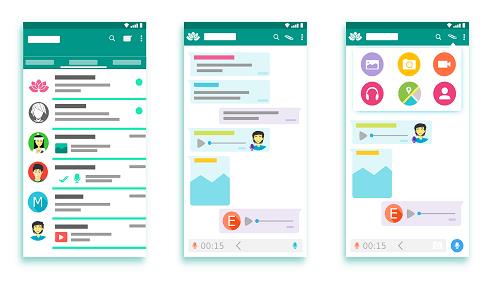
您可能遇到的另一個問題是,您已經正確添加了聯繫人,但您通過個人資料圖片意識到它實際上不是您的朋友,而是其他人。這種情況可能意味著您要添加的聯繫人已經放棄了他們的電話號碼,現在其他人正在使用它。提供商重複使用號碼的情況並不少見。
WhatsApp 讓保持聯繫更容易
即使您在 WhatsApp 上尋找朋友的過程中遇到一些小問題,整個過程還是相對快速和直接的。討厭的國際代碼和加號可能會引起一些混亂,但這很容易解決。
您需要記住的是先將電話號碼放入手機的通訊錄中。從那裡開始,輕而易舉。定期檢查新的 WhatsApp 更新總是讓使用起來更加順暢。
您是否在 WhatsApp 上找不到朋友?添加國際號碼怎麼樣?請在下面的評論部分告訴我們。
如果您不再需要在三星手機上使用 Galaxy AI,您可以透過非常簡單的操作將其關閉。以下是關閉三星手機上 Galaxy AI 的說明。
如果您不需要在 Instagram 上使用任何 AI 角色,您也可以快速將其刪除。這是在 Instagram 上刪除 AI 角色的指南。
Excel 中的 delta 符號,又稱為三角形符號,在統計資料表中使用較多,用來表示增加或減少的數字,或根據使用者意願表示任何資料。
除了共享顯示所有工作表的 Google Sheets 檔案外,使用者還可以選擇共享 Google Sheets 資料區域或共享 Google Sheets 上的工作表。
基本上,在 iPhone 上刪除 eSIM 的操作也很簡單,我們可以遵循。以下是在 iPhone 上移除 eSIM 的說明。
除了在 iPhone 上將 Live Photos 儲存為影片之外,用戶還可以非常簡單地在 iPhone 上將 Live Photos 轉換為 Boomerang。
許多應用程式在您使用 FaceTime 時會自動啟用 SharePlay,這可能會導致您意外按錯按鈕並破壞正在進行的視訊通話。
當您啟用「點擊執行」時,該功能會運行並瞭解您點擊的文字或圖像,然後做出判斷以提供相關的上下文操作。
打開鍵盤背光會使鍵盤發光,這在光線不足的情況下操作時很有用,或者讓您的遊戲角落看起來更酷。以下有 4 種方法可以開啟筆記型電腦鍵盤燈供您選擇。
有許多方法可以在 Windows 10 上進入安全模式,以防您無法進入 Windows。若要在啟動電腦時進入安全模式 Windows 10,請參閱下方來自 WebTech360 的文章。
Grok AI 現在已擴展其 AI 照片產生器,將個人照片轉換為新的風格,例如使用著名動畫電影創建吉卜力工作室風格的照片。
Google One AI Premium 提供 1 個月的免費試用,用戶註冊即可體驗 Gemini Advanced 助理等多項升級功能。
從 iOS 18.4 開始,蘋果允許用戶決定是否在 Safari 中顯示最近的搜尋。
Windows 11 在截圖工具中整合了 Clipchamp 影片編輯器,以便用戶可以隨意編輯視頻,而無需使用其他應用程式。
漏斗圖通常描述不同階段如何合併為較小的輸出。這是在 PowerPoint 中建立漏斗圖的指南。













